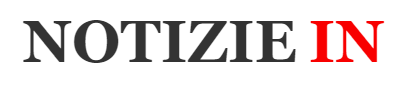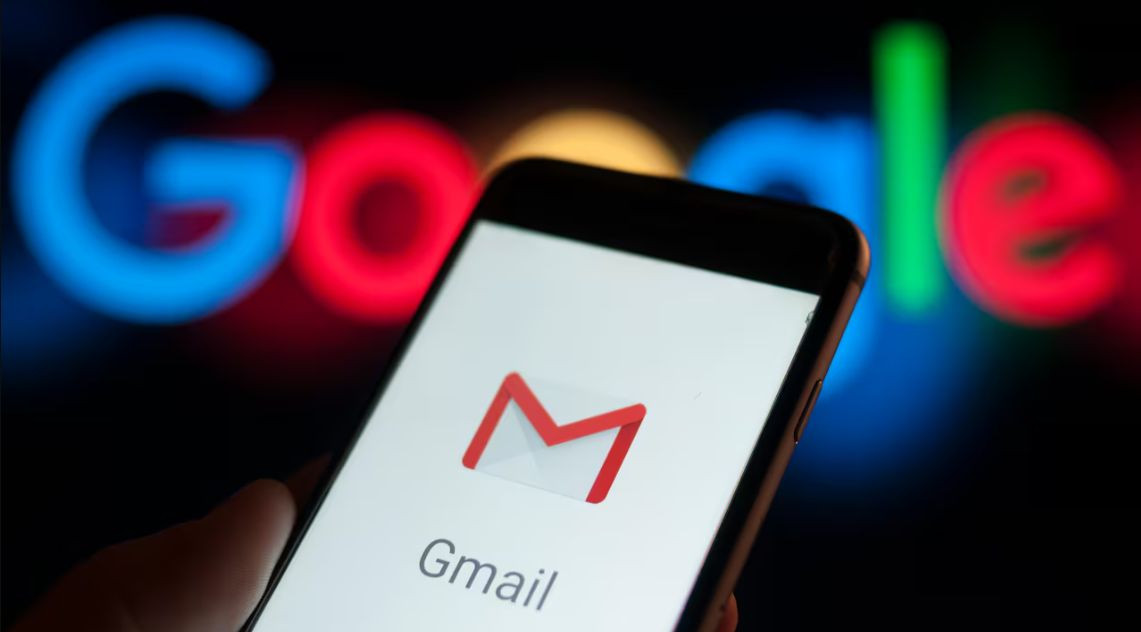Se sei un utente di Gmail, sicuramente sai che Google offre 15 GB di spazio di archiviazione gratuito. Questo spazio viene condiviso tra Gmail, Google Drive e Google Foto. Tuttavia, questo spazio si riempie rapidamente, soprattutto se ricevi molte email promozionali, newsletter e messaggi vecchi. Quando il tuo spazio è esaurito, Google ti offre due opzioni:
- acquistare ulteriore spazio attraverso un piano di abbonamento a Google One,
- liberare spazio eliminando file e messaggi.
Anche se il costo dell’abbonamento non è eccessivo, potrebbe non essere l’opzione più conveniente per chi preferirebbe non spendere soldi. In questo articolo, esploreremo un metodo alternativo per liberare spazio su Gmail senza dover pagare o eliminare messaggi. La soluzione consiste nel trasferire tutte le tue email a un nuovo account Gmail. Questo metodo ti consente di recuperare il tuo spazio di archiviazione gratuito senza perdere nessun messaggio importante. Vediamo come fare, passo dopo passo.
Come Trasferire le Tue Email e Liberare Spazio in Gmail
1) Fai una Copia di Sicurezza delle Tue Email
Prima di iniziare qualsiasi operazione, è cruciale fare una copia di sicurezza dei tuoi messaggi. Questo ti proteggerà nel caso in cui qualcosa dovesse andare storto durante il processo di trasferimento. Google Takeout è uno strumento utile che ti permette di scaricare una copia di tutte le tue email sul tuo computer o su un disco rigido esterno. Puoi accedere a Google Takeout e seguire le istruzioni per creare un archivio dei tuoi dati.
2) Configura il tuo vecchio Account Gmail
Una volta che hai effettuato il backup delle tue email, il passo successivo è configurare il tuo vecchio account Gmail per permettere la trasferimento dei messaggi. Accedi alla tua account Gmail originale e clicca sull’icona dell’ingranaggio in alto a destra, quindi seleziona “Vedi tutte le impostazioni”.
Nel menu che appare, clicca sulla scheda “Inoltro e POP/IMAP”. Troverai l’opzione “Scarica tramite POP”, seleziona “Abilita POP per tutti i messaggi”. Sotto l’opzione “Quando i messaggi vengono accessi tramite POP”, scegli “Elimina la copia di Gmail”. Infine, scorri verso il basso e clicca su “Salva modifiche”.
3) Crea un Nuovo Account Gmail
Il passo successivo è creare un nuovo account Gmail che sarà utilizzata per ricevere tutte le tue email dalla vecchia account. Se non hai già un nuovo account, puoi crearne una senza alcun costo. Assicurati di scegliere una password sicura e di configurare le opzioni di sicurezza.
4) Configura il nuovo account Gmail per Importare le Email
Accedi al tuo nuovo account Gmail e clicca sull’icona dell’ingranaggio in alto a destra, poi seleziona “Vedi tutte le impostazioni”. Vai alla scheda “Account e importazione” e cerca l’opzione “Controlla il messaggio da altre account”. Clicca su “Aggiungi un’account email”.
Nella finestra che appare, inserisci l’indirizzo email della tua vecchia account Gmail e clicca su “Avanti”. Ti verranno presentate due opzioni, seleziona “Importa email dal mio altro account (POP3)” e clicca su “Avanti”.
Inserisci la password della tua vecchia account Gmail. Per la porta, seleziona “995” e assicurati di spuntare le ultime tre opzioni per “Utilizza una connessione protetta (SSL)”. Clicca su “Aggiungi account”. Se riscontri un errore di connessione, potrebbe essere necessario generare una password di applicazione.
5) Genera una Password di Applicazione (se Necessario)
Se durante il processo di importazione incontri un errore di connessione, devi generare una password di applicazione. Vai su myaccount.google e cerca la sezione “Password di applicazione”. Clicca su “Crea una password” e inserisci un nome per l’applicazione (ad esempio, “Trasferimento Email”). La pagina genererà una password di 16 caratteri. Copia questa password e incollala nella finestra di configurazione dell’email.
6) Completa il Processo di Trasferimento
Dopo aver completato la configurazione, il tuo nuovo account Gmail inizierà a trasferire le email dalla tua vecchia account. A seconda del volume di messaggi e allegati, questo processo può richiedere da alcune ore a diversi giorni. È importante non interrompere il trasferimento e attendere che tutte le email siano completamente trasferite.
Una volta che il trasferimento è completato, è consigliabile controllare la tua vecchia account Gmail e svuotare la cartella “Posta eliminata”, poiché i messaggi trasferiti finiranno lì. Questo passaggio è essenziale per liberare completamente spazio nella tua vecchia account.
7) Mantieni Attiva il tuo nuovo account
Ora che hai trasferito tutte le tue email a un nuovo account Gmail, la tua vecchia account ha recuperato il suo spazio di archiviazione gratuito. Ricorda che Google potrebbe eliminare le account inattive dopo due anni, quindi è importante accedere periodicamente al tuo nuovo account per mantenerla attiva.
Considerazioni Finali
Gestire i 15 GB di spazio su Gmail non deve essere un compito difficile o costoso. Trasferire le tue email a un nuovo account è una soluzione efficace per liberare spazio senza perdere nessun messaggio importante, a condizione di fare un backup completo delle tue email con Google Takeout. Seguendo i passaggi sopra descritti, puoi mantenere il tuo spazio di archiviazione gratuito senza dover pagare per ulteriore spazio e senza dover eliminare file o messaggi.
Se hai domande o hai bisogno di ulteriori chiarimenti, non esitare a consultare il centro assistenza di Google o a contattare il supporto tecnico. La gestione efficiente della tua email non solo ottimizza lo spazio di archiviazione, ma migliora anche l’organizzazione e l’efficienza del tuo lavoro quotidiano.